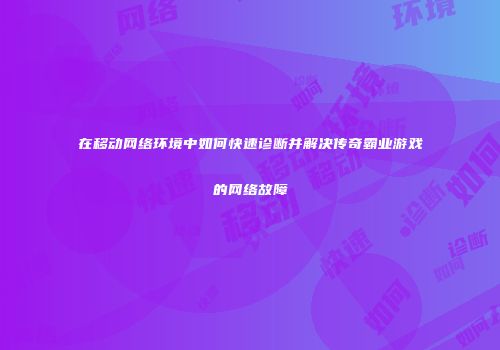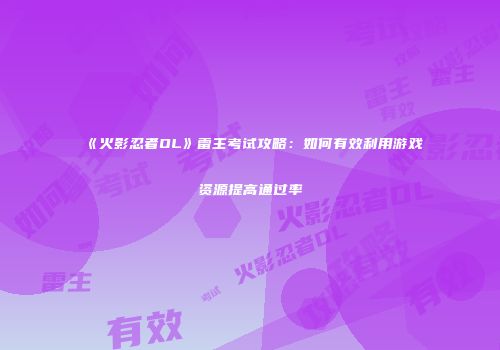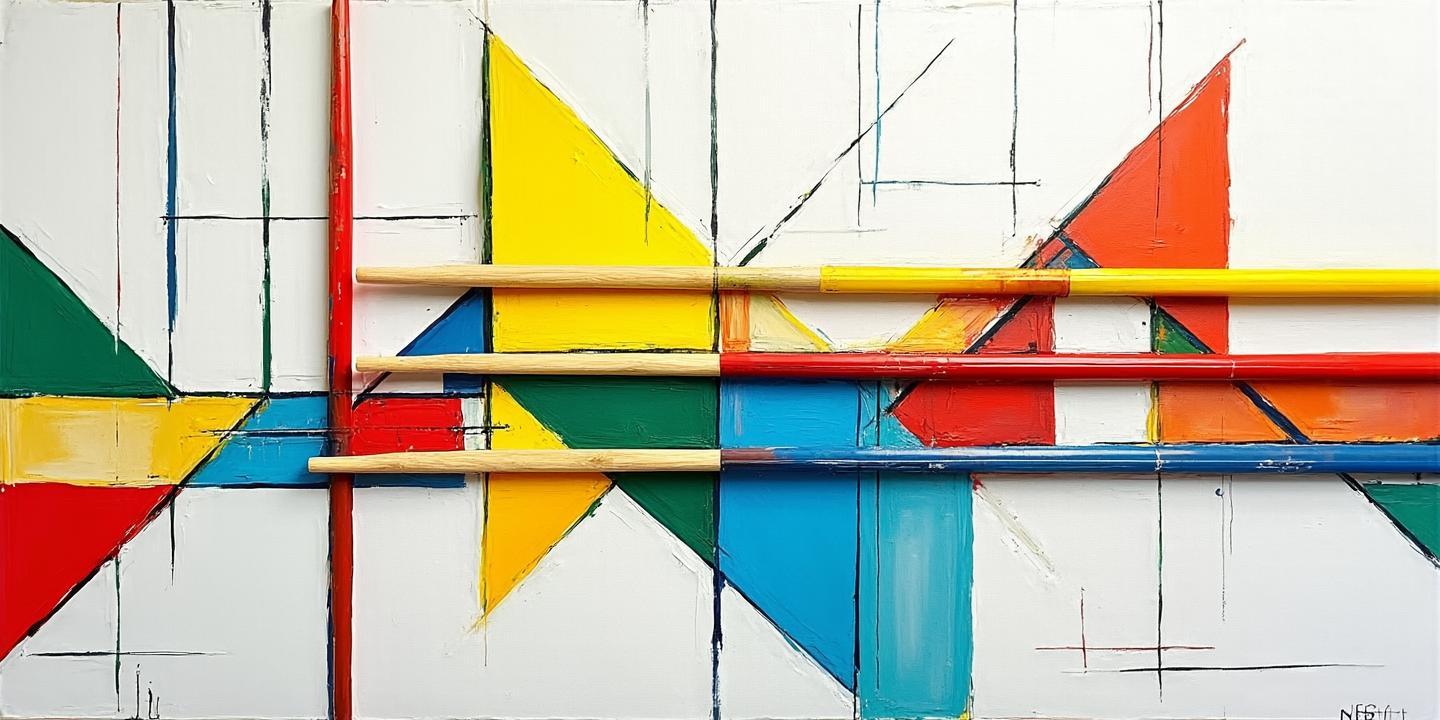
要将《魔兽争霸III》窗口化以适应不同屏幕大小,可通过以下三种主流方法实现,每种方案都包含详细操作步骤及技术原理说明:
一、快捷方式参数法(基础方案)
核心原理:通过启动参数强制游戏以窗口模式运行。
1.创建快捷方式:在游戏安装目录(如D:Warcraft III)中,右键点击Frozen Throne.exe或War3.exe,选择"发送到→桌面快捷方式
2.修改启动参数:
-window(注意前面有空格)"D:Warcraft IIIFrozen Throne.exe" -window3.分辨率适配:
优势:操作简单,无需额外工具
局限:默认窗口尺寸固定,无法自由拉伸(需结合注册表修改)
二、注册表修改法(进阶方案)
技术原理:直接修改游戏存储的显示参数配置。
1. 打开注册表编辑器(Win+R输入regedit)
2. 定位路径:
HKEY_CURRENT_USERSoftwareBlizzard EntertainmentWarcraft IIIVideo
3. 关键参数调整:
| 键名 | 数据类型 | 推荐值 | 说明 |
||-|
| resheight | DWORD (十进制) | 1080 | 垂直分辨率 |
| reswidth | DWORD (十进制) | 1920 | 水平分辨率 |
| windowed | DWORD | 1 | 1=窗口模式,0=全屏 |
4. 窗口缩放控制:
WindowX和WindowY,分别设置窗口左上角坐标WindowHeight和WindowWidth自定义窗口尺寸注意:修改前建议导出注册表备份,错误修改可能导致游戏崩溃
三、第三方工具方案(全能方案)
推荐使用专业工具实现更精细的窗口控制:
方案对比表
| 工具名称 | 核心功能 | 下载来源 | 适配场景 |
-|
| War3Screen | 一键修改分辨率,支持4K显示 | [CSDN技术博客] | 高分辨率显示器用户 |
| Windowed Borderless Gaming| 无边框窗口化,支持鼠标锁定 | [九游攻略站] | 多屏操作玩家 |
| DirectX窗口化工具 | 强制窗口化,兼容老版本DirectX游戏 | [新浪爱问] | Windows 10/11系统用户|
操作示例(以War3Screen为例):
1. 下载工具后解压至游戏目录
2. 运行程序点击"获取当前分辨率
3. 输入目标分辨率(如2560×1440)

4. 勾选"保持宽高比"防止画面变形
5. 点击"应用修改"后启动游戏
四、多显示器适配技巧
当使用双屏时,可通过以下方式优化体验:
1.主屏设置:将游戏窗口置于主显示器,分辨率设置为屏幕物理分辨率
2.副屏操作:
Alt+Enter快速切换全屏/窗口模式3.分辨率映射:
autohotkey
; 示例脚本:按F1将窗口移动到副屏并适配分辨率
F1::
WinMove, Warcraft III,, 1920, 0, 1280, 720
return
五、常见问题解决方案
1.鼠标溢出窗口:
ConfineCursor值为12.画面拉伸变形:
3.窗口化后卡顿:
通过上述方法,玩家可以在1440P、4K等不同分辨率显示器上获得最佳窗口化体验。建议优先尝试快捷方式+注册表组合方案,如需高级功能再选用专业工具。实际操作时请注意备份原始配置文件,不同显卡型号的优化参数可能有所差异。